Eines d’edició¶
Quan treballis en cada editor o arranjador, és probable que utilitzis les eines de cursor proporcionades per Zrythm per a crear, editar i suprimir objectes. Cada cursor significa una eina separada, i Zrythm ofereix les eines següents.

Select Tool¶
In select mode, you can make object selections and create, move, clone and resize objects. This is the most common mode and the most common operations can be accomplished by just using this.
Creació d’objectes¶
Utilitzant l’eina Seleccionar (per defecte), tots els objectes es creen fent doble clic dins el seu arranjador i arrossegant-lo i alliberant-lo fins que estiguis satisfet amb la posició / mida.
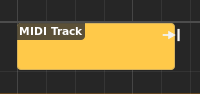
Creació d’una regió¶
Seleccionant objectes¶
Per a seleccionar objectes, pots clicar-los, clicar a l’espai buit i arrossegar per a seleccionar, o Control -clic per a afegir/eliminar objectes a/des de la selecció.
Els objectes seleccionats tindran un color més brillant que els no seleccionats.
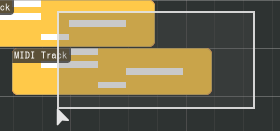
Seleccionant objectes¶
Movent objectes¶
Els objectes es mouen en clicar-los i arrossegar-los. Pots desplaçar regions a altres pistes si els tipus de pista són compatibles.
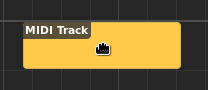
Movent una regió¶
Clonació d’objectes (copiar-moure)¶
Si mantens premut Ctrl mentre es mouen objectes, podràs copiar i moure els objectes a la nova ubicació.
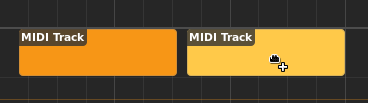
Copiar-moure una regió¶
Linking (Link-Moving) Objects¶
Regions can be linked by holding down Alt while moving. Changes made in a linked region will be propagated to all other regions in the same link group.
Truc
This is useful for re-using the exact same regions across a song without having to re-copy the regions when new changes are made.

Enllaçar-moure una regió MIDI¶
Linked regions will display a link icon in their top-right edge.

Linked regions¶
Canviar la mida dels objectes¶
Els objectes que tenen durada, com ara regions i notes MIDI, es poden redimensionar en clicar i arrossegar les seves vores.
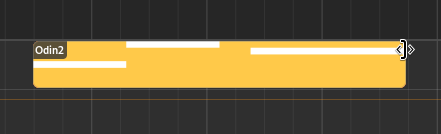
Resizing a region¶
Repeating Objects¶
Regions can be repeated (looped) by moving the cursor on the bottom half of the object, then clicking and dragging.
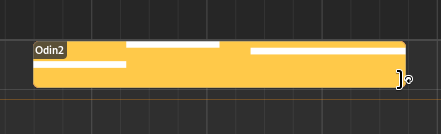
Repeating a region¶
Regions that are repeated will display dashed lines at points where looping occurs, and a loop icon in their top right corner.
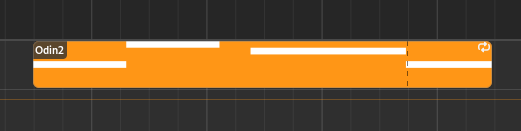
A repeated region¶
The position where the region will initially start playback (the clip start position) and the start/end loop points, can be adjusted in the clip editor.
Avís
Si la regió ja es repeteix, ja no es pot redimensionar fins que els seus punts de bucle coincideixin exactament amb els punts d’inici i final de la regió.
Stretching Objects¶
To stretch one or more regions, hold Control while hovering the cursor at a top edge of a region, then click and drag.
Nota
Only non-repeated objects can be stretched.
Retallar objectes¶
Pots Alt -clic a l’interior dels objectes per a trencar-los.
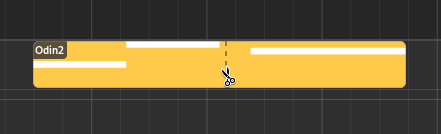
Cutting a region¶
Erasing Objects¶
Clicking and holding the right mouse button while hovering over objects in select mode will delete them.
Eina Editar¶
Aquesta eina s’utilitza per a crear o suprimir ràpidament objectes. Tot i que encara pots crear objectes mitjançant l’eina Seleccionar i fent doble clic i arrossegant, amb l’eina Editar això s’aconsegueix en clicar i arrossegar, que és més eficient quan es crea un gran nombre d’objectes.
Brush Mode¶
Si mantens premuts Control en clicar, podràs crear diversos objectes en una fila (si escau) amb una durada especificada per la configuració d’ajust corresponent a cada editor.
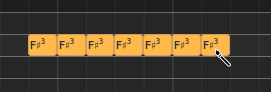
Bulk-creating MIDI notes¶
Eina Tallar¶
L’eina Tallar es comporta de manera semblant a l’esmentada a Retallar objectes, amb l’excepció que només pots clicar en lloc de Alt-clic.
Eina Esborrar¶
Utilitzant l’eina Esborrar només pots clicar els objectes per a suprimir-los, o clicar i arrossegar per a seleccionar, suprimint tots els objectes de dins.
Eina Rampa¶
Actualment, aquesta eina només s’utilitza per a editar velocitats de notes MIDI. Pots clicar i arrossegar a l’editor de velocitats per a crear rampes de velocitat.
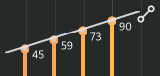
Ús de l’eina rampa en velocitats¶
Eina Audició¶
L’eina Audició s’utilitza per a escoltar ràpidament parts específiques de la cançó. Després d’habilitar l’eina Audició, fes clic a qualsevol lloc per a iniciar la reproducció des de la posició del cursor i deixa anar el botó del ratolí per a aturar-lo.
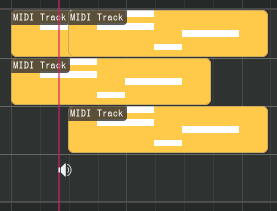
Ús de l’eina audició¶